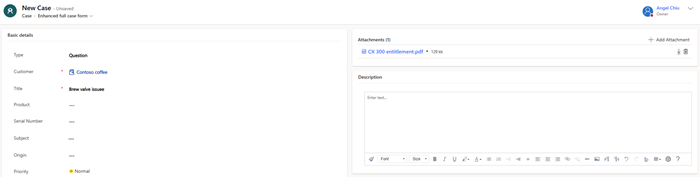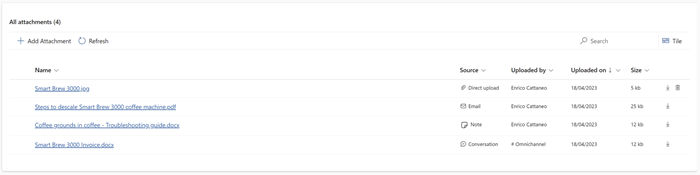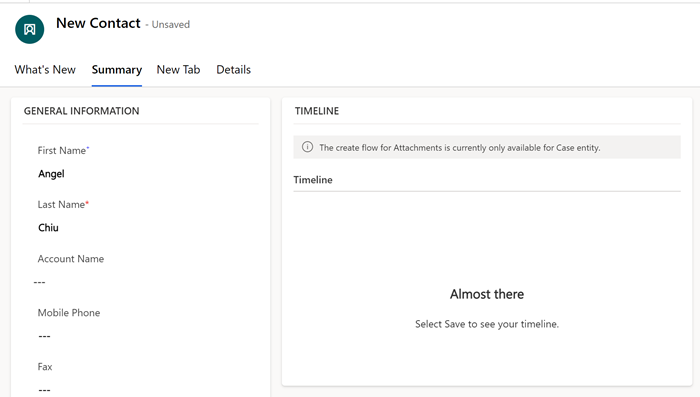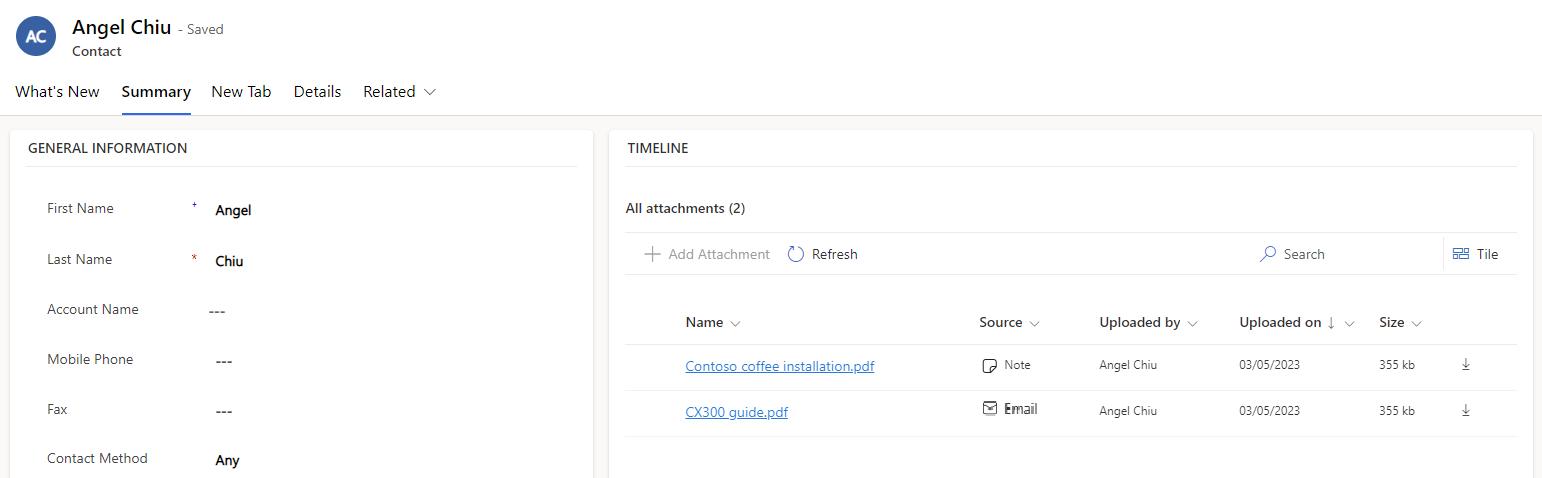使用 attachment 控件自定义窗体
您可以将 Attachment 控件组件添加到案例窗体中,让代理可以查看和上载附件。 您还可以将此组件添加到其他实体窗体中,如“客户”或“联系人”,让代理可以查看通过注释或电子邮件上载的附件。
备注
代理只能直接上载案例的附件,而不能上载其他实体的附件。
在案例窗体上上载和查看附件
如果您已启用增强型完整案例窗体,或将 Attachment 控件组件添加到其他案例窗体,以下操作适用:
代理创建新案例时,在保存案例之前,他们可以将附件上载到案例中。
代理保存新案例或打开现有案例后,将显示附件网格。 要了解有关代理可以执行的操作的更多信息,请参阅 使用增强的完整案例表单查看现有完整案例窗体。
如果代理需要上载附件,请按照创建或编辑安全角色以管理访问中的步骤在实体附件自定义表上将权限授予分配给代理的适用安全角色。
在其他实体窗体上查看附件
当您将 Attachment 控件组件添加到其他实体窗体(如“客户”或“联系人”)时,代理只能查看和下载通过注释或电子邮件上载的附件。 他们无法将附件直接上载到其他实体记录。 以下操作适用:
代理只能查看已保存的实体记录的附件。 当代理创建新的实体记录时,在保存记录之前,不会显示附件。 当代理创建新的实体记录,但尚未保存记录时,应用程序将显示以下消息。
代理保存新记录或打开现有记录后,附件网格显示如下:
使用 Attachment 控件自定义窗体
在所需窗体中,添加 Attachment 控件组件。 详细信息:将组件添加到窗体。 如果将组件添加到案例窗体中,可以使用以下属性进行进一步自定义:
| 属性 | 说明 |
|---|---|
| 表列 | 对于案例窗体,将此字段设置为预创建实体附件 ID,让代理能够在保存新案例之前将附件上载到新案例。 对于其他实体窗体,此字段可以设置为任何列,因为附件不能直接上载到实体记录。 |
| 显示控件标题 | 创建新案例时,显示或隐藏附件标签。 |
| 显示对话中的附件 | 将此值设置为是或否,以显示或隐藏通过实时聊天和异步消息对话等对话共享的附件。 |
| 显示直接上传到实体的附件 | 将此值设置为是或否,以显示或隐藏创建案例时直接上载的附件。 |
| 显示电子邮件中的附件 | 将此值设置为是或否,以显示或隐藏通过电子邮件发送的任何实体的附件。 |
| 显示备注中的附件 | 将此值设置为是或否,以显示或隐藏添加到时间线上注释的任何实体的附件。 |